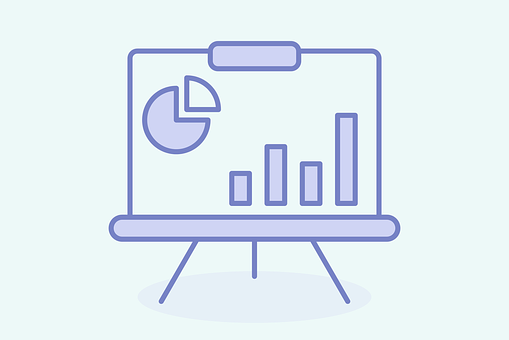
在使用Excel过程中,有时候Excel中使用函数后,不显示结果只显示公式。
如下面使用vlookup函数时,只显示公式不显示结果。

遇到这种情况我们该怎么处理呢?
接下来,介绍几种造成该情况的原因以及相对应的解决方法。
1.如果公式选项中,“显示公式”被选中的话,就会造成函数所在单元格不显示结果只显示公式。这时候,我们只需要把“显示公式”取消掉即可。
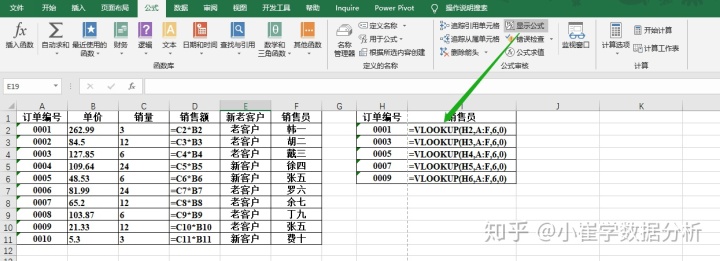
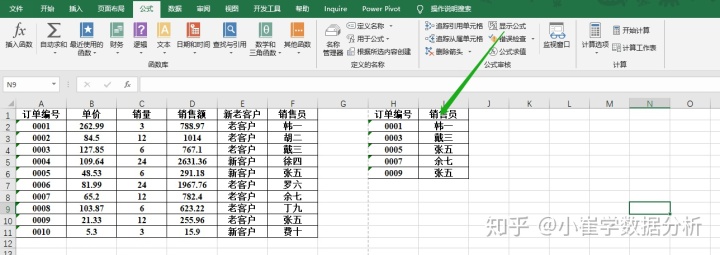
2.如果函数所在单元格的格式是文本格式,就会造成函数所在单元格不显示结果只显示公式。此时,我们需要将函数所在单元格的格式改为常规或数值格式,并点击F2或者点击一下编辑栏,再点击Enter即可。
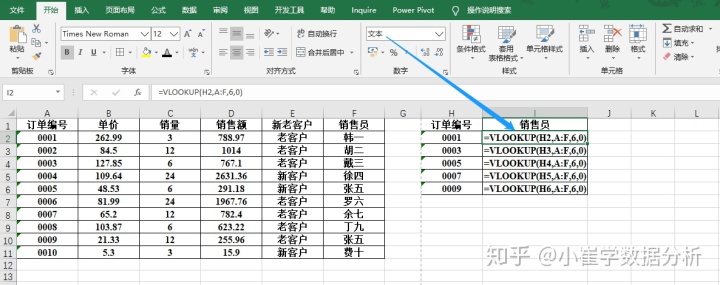
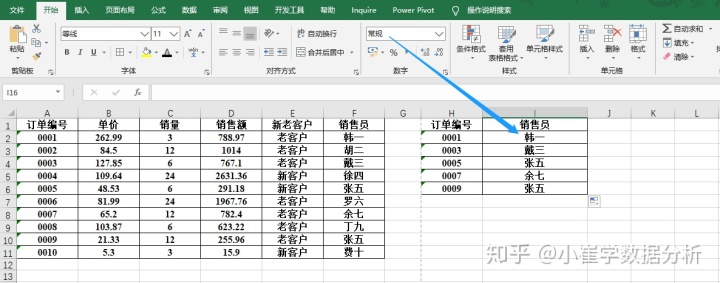
3.如果再输入公式时,在等于号"="前面不小心输入了空格,使单元格内容强制转化为文本。这时候,我们把"="前面的空格删除,然后按Enter键就可以了。
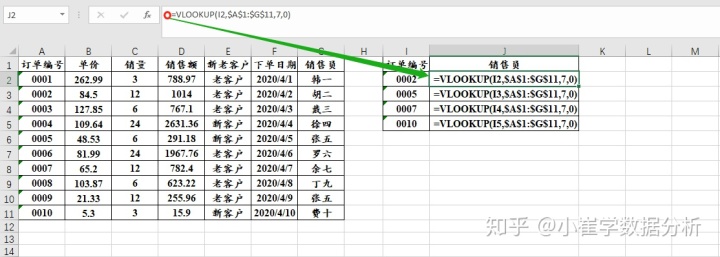
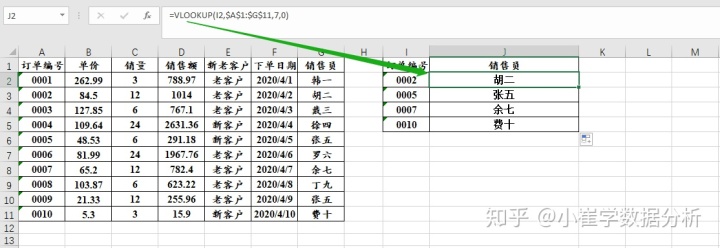
4.如果在文件选项,选项→高级→此工作表的显示选项:在单元格中显示公式而非其计算结果,被勾选了,就会造成函数所在单元格不显示结果只显示公式。这时候,我们只需要把这个选项的勾选取消掉即可。
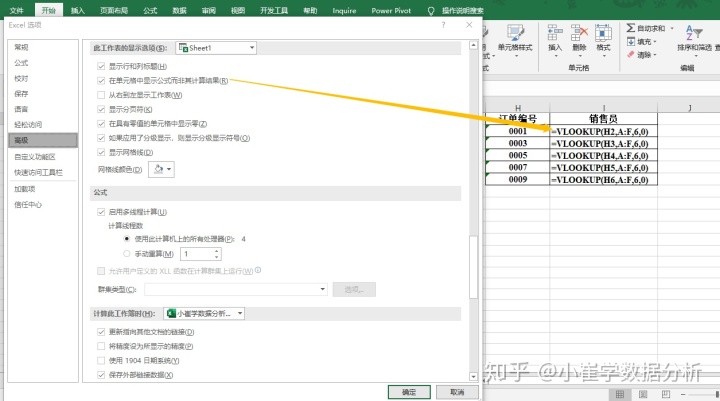
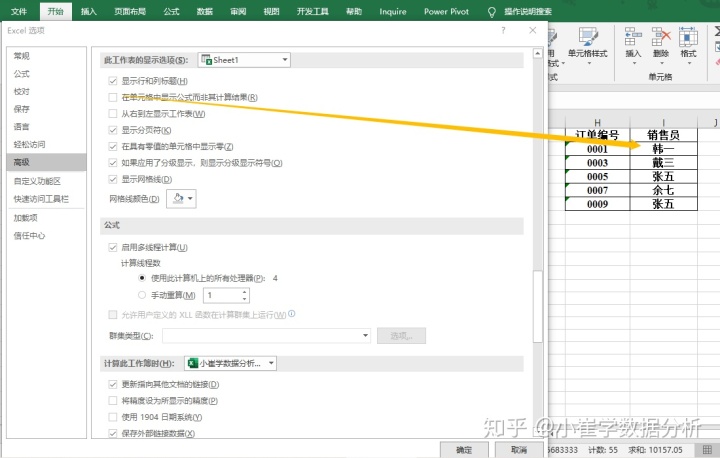
以上为Excel中使用函数不显示结果只显示公式的几种原因以及相对应的解决方法。
另外,再补充一个公式:
FORMULATEXT 函数:以字符串的形式返回公式。
=FORMULATEXT(对单元格或单元格区域的引用)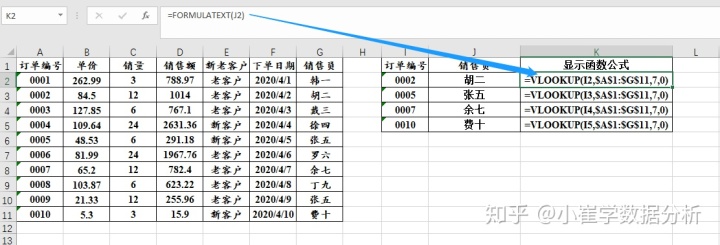
~点赞让更多人看到~
【欢迎关注微信公众号:小崔学数据分析,一个每天进步一点点的小地方,坚持持续输入和输出】
- 完 -





















 677
677

 被折叠的 条评论
为什么被折叠?
被折叠的 条评论
为什么被折叠?








